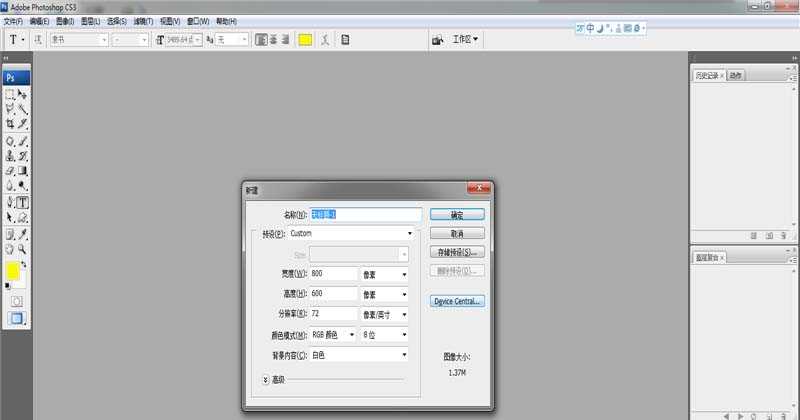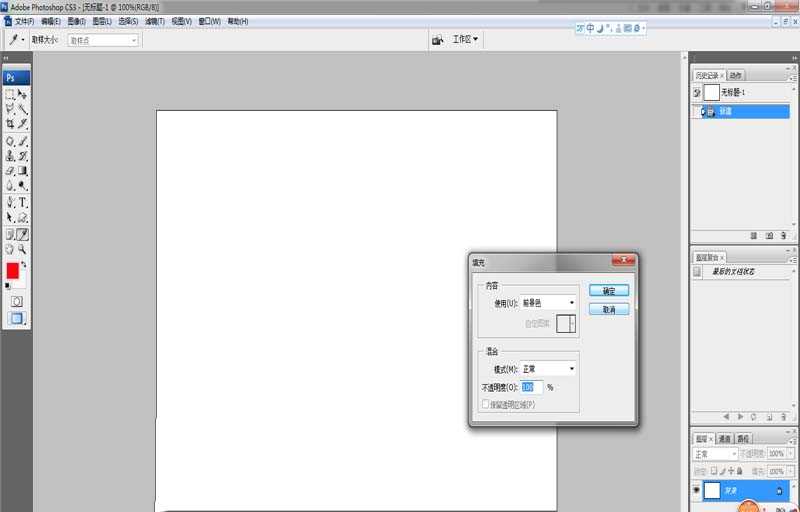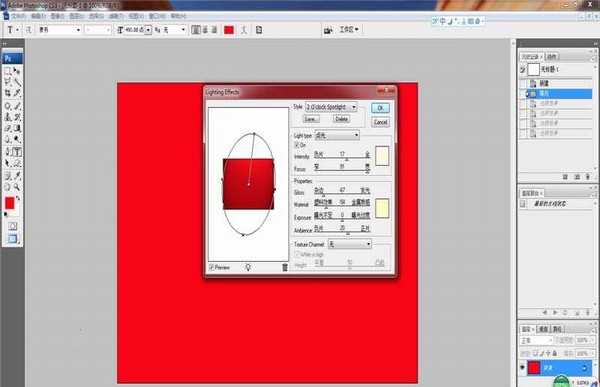在元宵佳节到来之即,人们喜欢准备各种各样的礼物,并元宵节当天赠送给亲朋好友,以表达对对方的祝福。以下小编“林曌乐园”为你分享如何用PS软件制作元宵贺卡,希望能帮到你。
- 软件名称:
- Adobe photoshop 7.01 官方正式简体中文版
- 软件大小:
- 154MB
- 更新时间:
- 2013-04-19立即下载
1、打开PS CS3软件,新建一个800*600的画布,像素为72,背景为白色,如下图所示。
2、将前景色设置为红色,再选择【编辑】-【填充】命令,填充前景色,如下图所示。
3、在主菜单栏中选择【滤镜】-【渲染】-【光照效果】,并在弹出的对话框中将模式设置为点光源,如下图所示。
4、双击软件中心点,打开一张前期准备好的福娃图片,再用移动工具将福娃移动至前期制作好的背景中,如下图所示。
5、使用“横排文字工具”,在背景图层中输入文字,如“欢天喜地闹元宵”,颜色为黄色,如下图所示。
6、在主菜单栏中选择【滤镜】-【纹理】-【纹理化】,缩放为120%左右,纹理为画布,如下图所示。
相关推荐:
PS怎么绘制漂亮的蘑菇卡片?
PS怎么绘制一个可爱的卡通店招图?
PS怎么设计一个卡通熊猫的主题海报?
广告合作:本站广告合作请联系QQ:858582 申请时备注:广告合作(否则不回)
免责声明:本站资源来自互联网收集,仅供用于学习和交流,请遵循相关法律法规,本站一切资源不代表本站立场,如有侵权、后门、不妥请联系本站删除!
免责声明:本站资源来自互联网收集,仅供用于学习和交流,请遵循相关法律法规,本站一切资源不代表本站立场,如有侵权、后门、不妥请联系本站删除!
暂无评论...
更新日志
2024年11月25日
2024年11月25日
- 凤飞飞《我们的主题曲》飞跃制作[正版原抓WAV+CUE]
- 刘嘉亮《亮情歌2》[WAV+CUE][1G]
- 红馆40·谭咏麟《歌者恋歌浓情30年演唱会》3CD[低速原抓WAV+CUE][1.8G]
- 刘纬武《睡眠宝宝竖琴童谣 吉卜力工作室 白噪音安抚》[320K/MP3][193.25MB]
- 【轻音乐】曼托凡尼乐团《精选辑》2CD.1998[FLAC+CUE整轨]
- 邝美云《心中有爱》1989年香港DMIJP版1MTO东芝首版[WAV+CUE]
- 群星《情叹-发烧女声DSD》天籁女声发烧碟[WAV+CUE]
- 刘纬武《睡眠宝宝竖琴童谣 吉卜力工作室 白噪音安抚》[FLAC/分轨][748.03MB]
- 理想混蛋《Origin Sessions》[320K/MP3][37.47MB]
- 公馆青少年《我其实一点都不酷》[320K/MP3][78.78MB]
- 群星《情叹-发烧男声DSD》最值得珍藏的完美男声[WAV+CUE]
- 群星《国韵飘香·贵妃醉酒HQCD黑胶王》2CD[WAV]
- 卫兰《DAUGHTER》【低速原抓WAV+CUE】
- 公馆青少年《我其实一点都不酷》[FLAC/分轨][398.22MB]
- ZWEI《迟暮的花 (Explicit)》[320K/MP3][57.16MB]